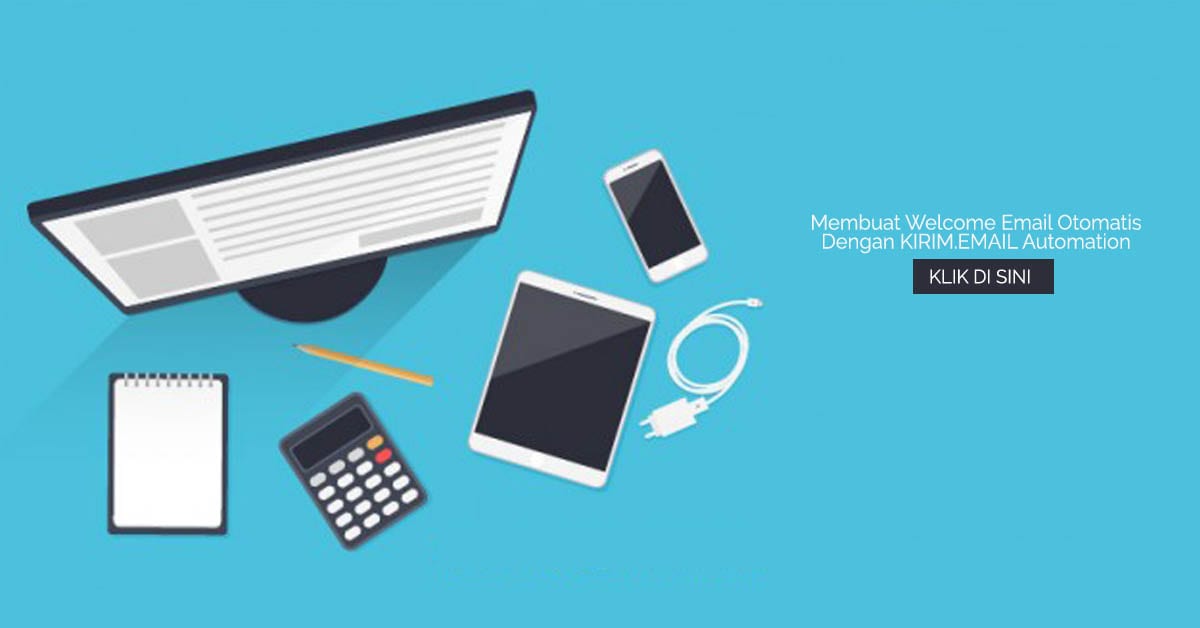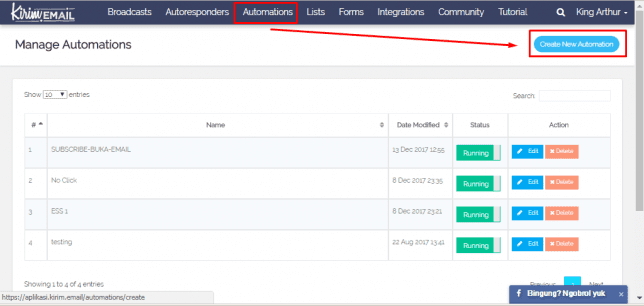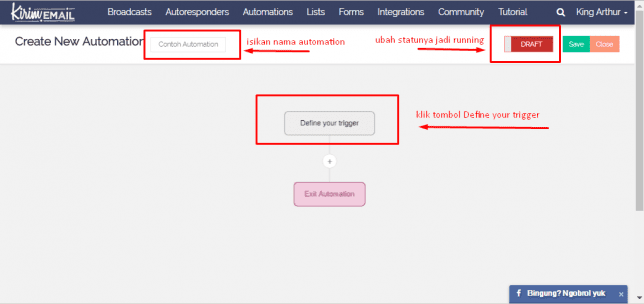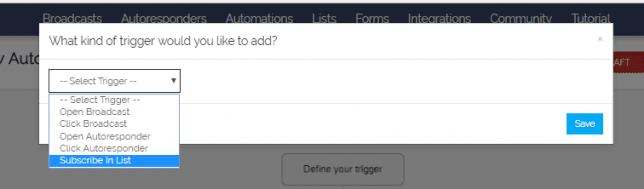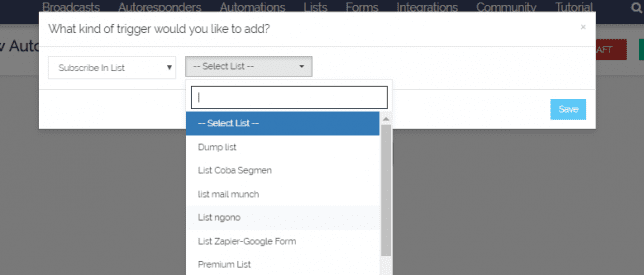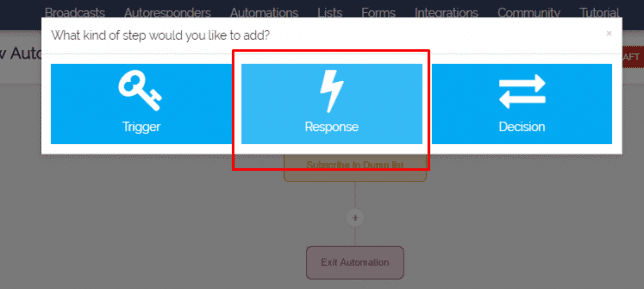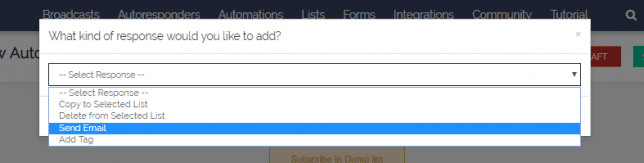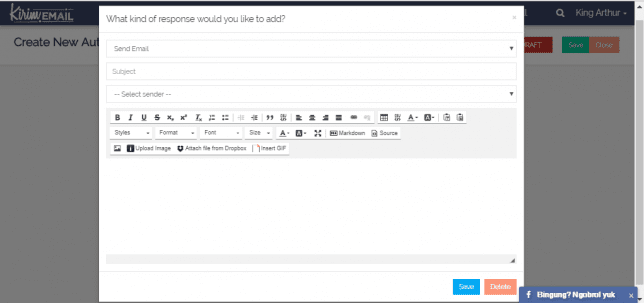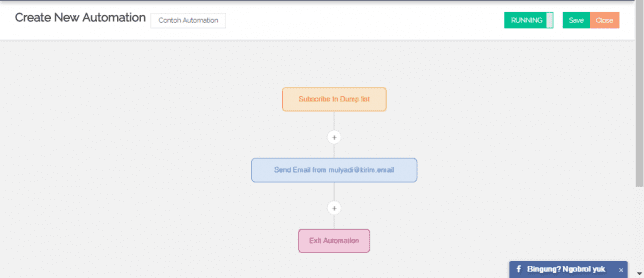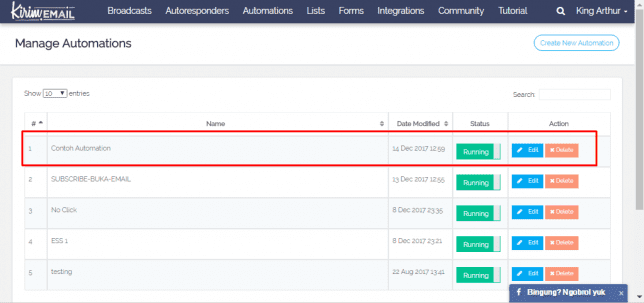Melanjutkan artikel sebelumnya tentang contoh welcome email, pada artikel berikut kita akan membahas bagaimana membuat welcome email secara otomatis dengan fitur KIRIM.EMAIL Automation.
Namun sebelum itu bagi Anda yang belum tahu apa itu email automation Anda bisa membacanya terlebih dulu di sini.
Kalau Anda juga belum mengerti bagaimana cara kerja atau prinsip dasar KIRIM.EMAIL Automation, Anda wajib membaca dan memahaminya sebelum kita masuk ke bagian praktek. Untuk mengetahui bagaimana prinsip dasarnya, Anda bisa mengunjungi artikel berikut ini => Memahami Prinsip Dasar Dalam Menggunakan KIRIM.EMAIL Automation.
Mohon jangan melanjutkan membaca sebelum Anda membaca 2 hal di atas ya. Karena itu merupakan pondasi berpikir terhadap automation yang akan saya praktekkan ini.
Welcome email otomatis adalah yang akan kita praktekkan pada artikel ini. Yang perlu Anda tahu, welcome email ini berbeda dengan email konfirmasi jika Anda menggunakan konsep double opt-in untuk email marketing Anda.
Welcome email bisa Anda gunakan secara otomatis baik dengan single opt-in maupun double opt-in. Sistem akan mengirimkan welcome email sesaat setelah ada orang menginputkan alamat emailnya di form opt-in Anda.
Untuk mengirimkan welcome email otomatis ini, Anda bisa mengikuti langkah berikut ini :
- Login di https://aplikasi.kirim.email
- Pada menu utama klik menu AUTOMATIONS
- Lalu setelah muncul halaman Manage Automation lalu Anda klik tombol Create New Automation
- Selanjutnya Anda akan dibawa ke halaman Create New Automation. Di sini silakan inputkan nama automationnya dan ubah statusnya dari Draft ke Running. Lalu klik tombol Define your trigger.
- Lalu akan muncul pop up. Di pop up itu Anda diminta untuk menentukan apa triggernya. Karena ini akan membuat email selamat datang, maka kita pilih triggernya Subscribe In List, lalu pilih mana list yang akan menjadi triggernya. Setelah itu klik tombol SAVE.
- Triggernya sudah kita tentukan, selanjutnya Anda klik tombol + di bawah trigger. Akan muncul pop up lagi dan kali ini Anda pilih yang RESPONSE
- Lalu klik tombol Define your response
- Untuk responsenya silakan Anda pilih Send Email
Masukkan subject email, pilih email sendernya dan tuliskan welcome email Anda lalu klik tombol Save.
- Kini automation untuk mengirimkan welcome email secara otomatis sudah hampir selesai. Tinggal Anda klik Save, tunggu beberapa saat lalu kli tombol OK.
- Email Automation Anda sudah selesai
Jika ada pertanyaan, saran atau kritik, silakan tulis di kotak komentar di bawah ini. Dan bagikan tulisan ini di akun sosial media Anda supaya teman-teman Anda juga bisa mendapatkan manfaat yang sama.
Artikel tentang Membuat Welcome Email Otomatis Dengan KIRIM.EMAIL Automation ini dipersembahkan oleh KIRIM.EMAIL – Layanan Email Marketing dan Autoresponder Terbaik di Indonesia.